Jak zapobiec wprowadzaniu wartości ze spacjami w programie Excel?
Kiedy wprowadzasz wartości w komórkach arkusza, jesteś przyzwyczajony do dotykania spacji między danymi. Ale czasami nie możesz wprowadzać spacji między nimi. Czy cierpisz z powodu tego problemu? Dzisiaj opowiem o tym, jak zapobiegać wprowadzaniu wartości ze spacjami w programie Excel.
Zapobiegaj wprowadzaniu wartości ze spacjami za pomocą sprawdzania poprawności danych
 Zapobiegaj wprowadzaniu wartości ze spacjami za pomocą sprawdzania poprawności danych
Zapobiegaj wprowadzaniu wartości ze spacjami za pomocą sprawdzania poprawności danych
Aby rozwiązać to zadanie, możesz użyć sprawdzania poprawności danych z prostą formułą, wykonaj następujące kroki, aby je zakończyć.
1. Wybierz kolumnę, w przypadku której chcesz uniknąć spacji podczas wprowadzania danych.
2. Kliknij Dane > Walidacja danych > Walidacja danychzobacz zrzut ekranu:

3, w Walidacja danych okno dialogowe, kliknij Ustawienia kartę i wybierz Zamówienia Indywidualne z Dopuszczać rozwijanej listy, a następnie wprowadź tę formułę = NIE (ISNUMBER (SEARCH (""; A1))) do Formuła pole tekstowe. Zobacz zrzut ekranu:
Note: A1 wskazuje pierwszą komórkę wybranej kolumny.

4. Po zakończeniu ustawień kliknij OK aby zamknąć to okno. A teraz, gdy wprowadzisz spacje w danych w określonej przez siebie kolumnie, otrzymasz następujący komunikat ostrzegawczy.
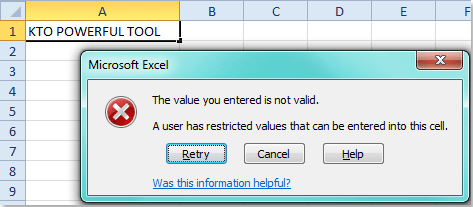
Podobne artykuły:
Jak zapobiec duplikowaniu wpisów w kolumnie w programie Excel?
Jak zapobiec wprowadzaniu znaków specjalnych do programu Excel?
Najlepsze narzędzia biurowe
Zwiększ swoje umiejętności Excela dzięki Kutools for Excel i doświadcz wydajności jak nigdy dotąd. Kutools dla programu Excel oferuje ponad 300 zaawansowanych funkcji zwiększających produktywność i oszczędzających czas. Kliknij tutaj, aby uzyskać funkcję, której najbardziej potrzebujesz...

Karta Office wprowadza interfejs z zakładkami do pakietu Office i znacznie ułatwia pracę
- Włącz edycję i czytanie na kartach w programach Word, Excel, PowerPoint, Publisher, Access, Visio i Project.
- Otwieraj i twórz wiele dokumentów w nowych kartach tego samego okna, a nie w nowych oknach.
- Zwiększa produktywność o 50% i redukuje setki kliknięć myszką każdego dnia!

